Quem pode agendar: Supervisor, Gerente, Recepcionista e Secretária.
Permissão necessária: Gera visitas e Agendamento Visita*
Disponível em todas as versões.
*Recepcionista e Secretária precisam apenas da permissão agendamento.
O agendamento de visita através do sistema é muito importante por três motivos:
- Todo registro de visitas realizadas é enviado para o proprietário do imóvel no e-mail de prestação de contas.
- Serve como comprovante de que a imobiliária levou o cliente no imóvel, caso o proprietário realize uma venda para o comprador deixando a imobiliária de fora da negociação.
- Quando a visita é agendada, o sistema inclui na agenda de compromisso do corretor do cliente para que ele não esqueça. Para saber como acessar a agenda de compromisso, Clique Aqui.
Gerando a visita e agendando pelo detalhamento do imóvel (Apenas corretor, gerente e supervisor)
- Acesse o detalhamento do imóvel que será visitado;
- Clique no ícone Marcação de visita;
- Pesquise o cliente pelo código, nome ou telefone/e-mail;
- Clique em Gerar Visita e confirme;
- Após a geração, clique em Agendar Visita e informe os dados;
- Clique em Atualizar.
Atenção: Clientes vinculados ao corretor empresa não podem ter visita gerada, para isso é necessário transferi-lo para o corretor responsável por atendê-lo, para então realizar a tarefa.
Agendando pela tela inicial
Atenção: Antes de agendar a visita, ou seja, informar a data/horário que ela irá ocorrer, é necessário que a visita esteja gerada. Para saber como gerar a visita, Clique Aqui.
- Na tela inicial, no bloco Pendências clique no item Visitas não Agendadas;
- Clique no ícone Agendar Visita (calendário) para agendar individualmente ou marque as visitas que deseja agendar e clique no botão Agenda em Grupo;
- Informe data/hora, demonstrador e uma observação (opcional);
- Clique em Atualizar.
ATENÇÃO: somente é permitido gerar visita para imóveis disponíveis comercialmente.
Como dar baixa nas visitar pela página inicial
- Acesse na aba de Pendências a área de Visitas sem resultado;
- Clique no ícone Informar o resultado da visita(seta verde para baixo);
- Informe a data e hora que foi realizada a visita e o resultado;
- Clique no botão Atualizar;
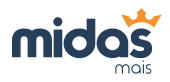
Deixe um comentário